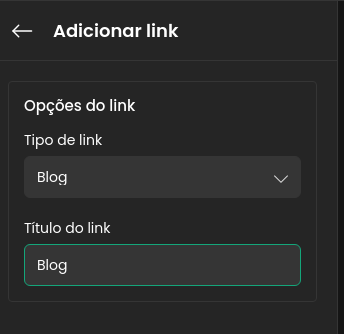Como ativar e configurar o Blog na Loja Virtual da LPQV
Instalando o Blog
O primeiro passo é instalar o app do Blog, que pode ser encontrado no painel da LPQV em Apps > Blog.
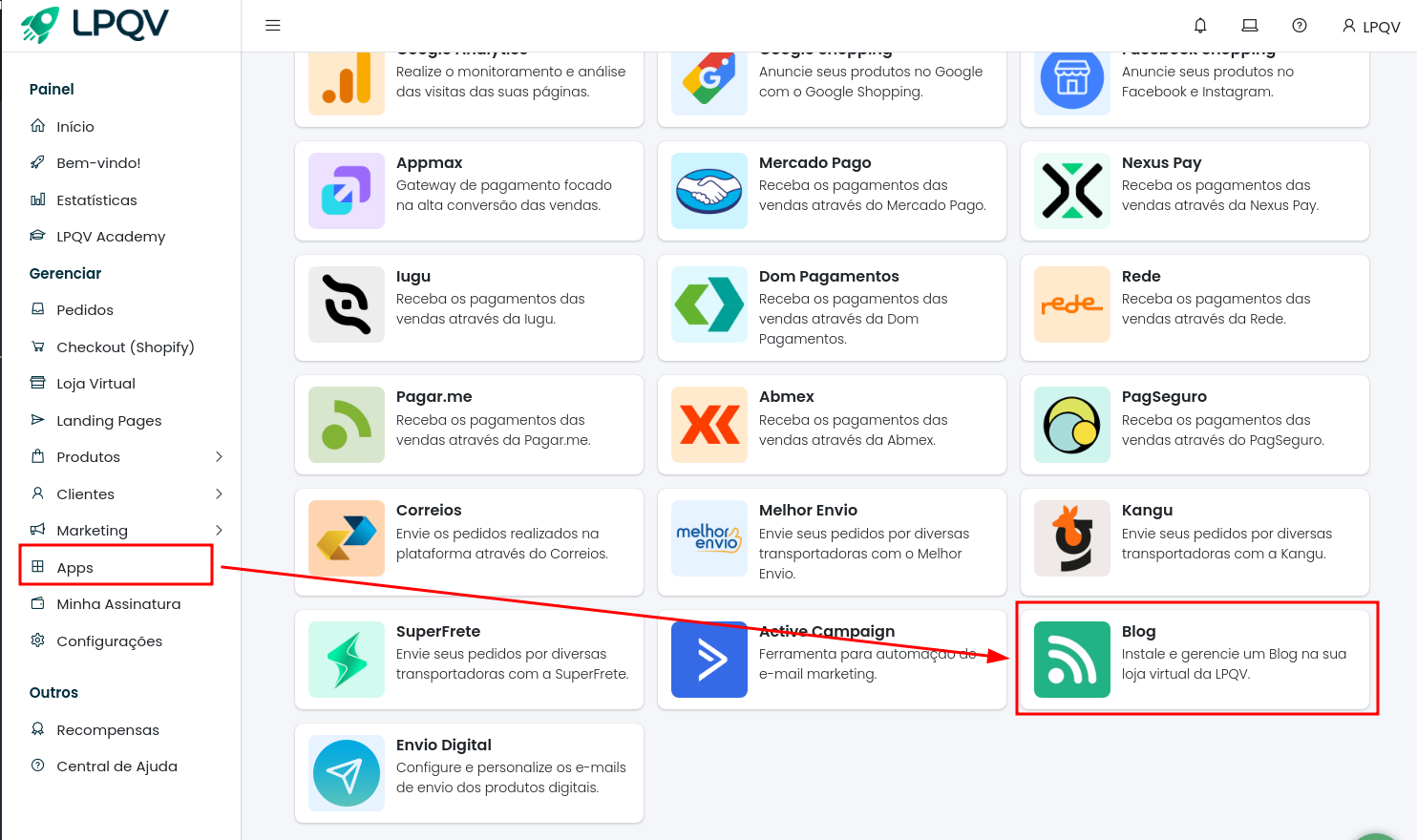
Para instalar, basta clicar sobre o app e na janela que abrir, habilite a opção "Ativar o Blog" e as demais opções desejadas.
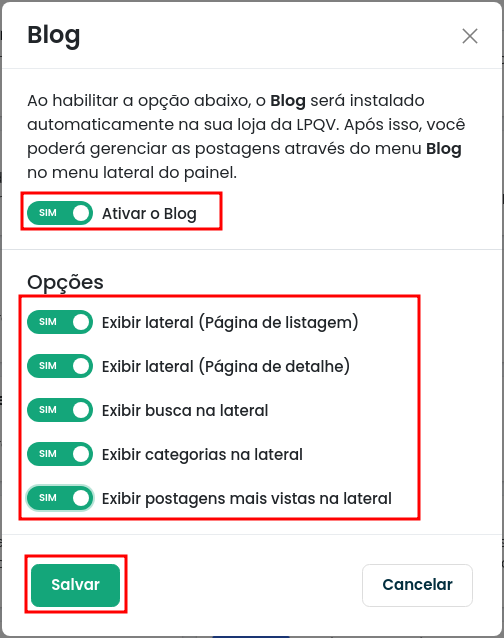
Entenda as opções:
- Ativar o Blog: Habilite ou não o Blog na sua loja.
- Exibir lateral (Página de listagem): Ao habilitar, será exibida uma lateral na página principal do Blog com opção de busca, lista de categorias e postagens mais lidas.
- Exibir lateral (Página de detalhe): Mesmo funcionamento da opção anterior, porém se aplica a página de detalhe da postagem.
- Exibir busca na lateral: Exibe ou não o campo de busca de postagens na lateral.
- Exibir categorias na lateral: Exibe ou não a lista de categorias na lateral.
- Exibir postagens mais vistas na lateral: Exibe ou não a lista de postagens mais lidas do Blog.
Por fim, clique em Salvar.
Com isso o módulo de Blog será instalado e o menu Blog ficará visível na lateral do painel da LPQV.

Gerenciando o Blog
Categorias: Caso vá utilizar categorias para as postagens do Blog, você poderá cadastrá-las e gerenciá-las através do menu Blog > Categorias.
Postagens: Após cadastrar as categorias, você já pode cadastrar as postagens do Blog no menu Blog > Postagens.
Para cadastrar uma postagem, basta preencher os campos exibidos no formulário.

- Ativar postagem: Exibe ou não a postagem na página.
- Habilitar comentários: Ativa ou não os comentários na postagem.
- Post em destaque (Home): Se a postagem será exibida na página inicial da loja (Veja neste tutorial como adicionar a seção de Blog na página inicial).
- Imagem de capa: Imagem exibida na capa/bloco da postagem e no topo da página de detalhe.
- Exibir imagem na página de detalhe: Exibe ou não a imagem na página de detalhe da postagem.
- Título: Título principal da postagem.
- Subtítulo (Opcional): Subtítulo da postagem exibido antes do texto.
- Texto: Texto completo da postagem.
- Data da postagem: Data de exibição da postagem. Por padrão, os posts são exibidos dos mais novos para os mais antigos.
- Autor: Nome do autor da postagem ou nome da loja.
- Categorias: Selecione as categorias da postagem.
- SEO: Personalize as informações de SEO da postagem como title, description e url.
Por fim, basta clicar no botão Salvar.
Adicionando o Blog na página inicial da Loja
Para adicionar uma seção com as postagens em destaque na página inicial da sua loja, você precisar ter o app do Blog ativo e acessar o editor de temas da loja no menu Loja Virtual > Personalizar.
Ai basta adicionar uma nova seção do tipo Blog (Destaques).

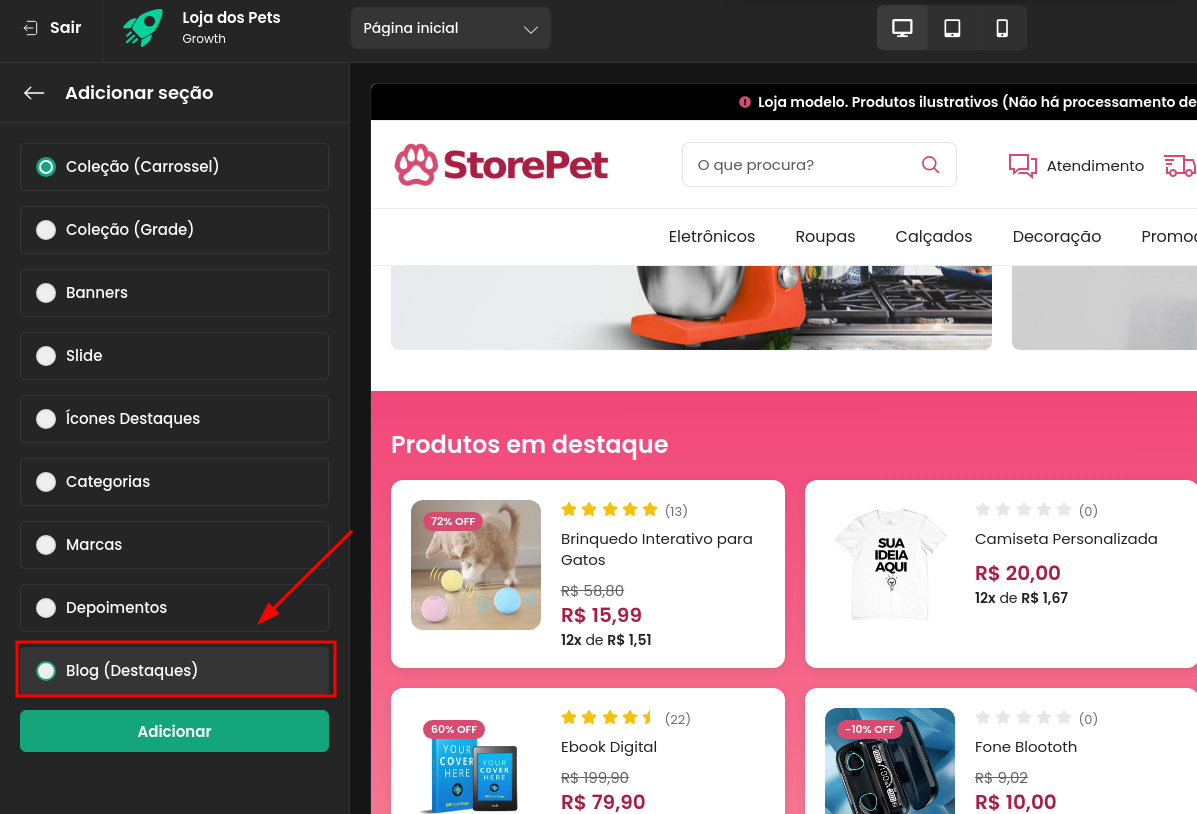
Adicionando o Blog no menu da Loja
No editor de temas, clique na opção Cabeçalho > Menu > Lista de links. Então clique para adicionar um novo item, e no Tipo de link selecione Blog.